| ネットワーク・コマンド活用法 | ||
| 「設定は済ませたけれど何故か共有が出来ない」と悩むこともあると思います。
LANアダプタが壊れているのか、ケーブルの断線かそれともHUBがおかしいのか?目に見えないのが
電気モノの困ったところです。 そんな時に手助けとなるのが "PING"や"NET DIAG" のコマンドです、これらを使うことにより 原因を特定できる可能性があります。
PING (1) ping (相手のIPアドレス)と入力してENTERです、PINGの後に スペースを入れることを忘れずに。 |
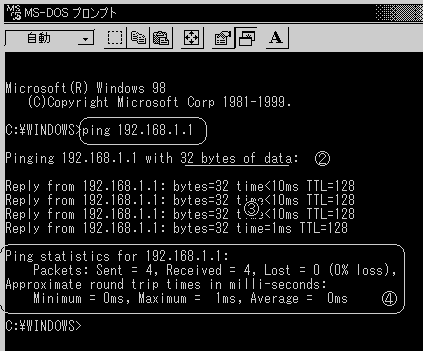
|
(2) はDATAの量 (1)で配送員の行方不明が、 (2)で小包すべての行方不明が報告されました。 入力したIPアドレスから返答が無いということです、IPアドレス設定の間違いや経路の異常(断線等)を疑ってみます。 |
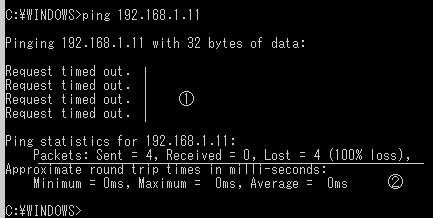
.
|
パーソナル・ファイアーウォール関連のソフトを導入した場合、設定によってはPINGが
外部からのアタックとみなされてブロックされることがあります。ソフトの設定を見直してください。 信頼するコンピュータの 設定について 信頼ゾーンに追加する方法 XPの簡易ファイヤーウォール設定は @IT を参照 XP Proで簡易ファイヤーウォール設定が勝手にONになる可能性があるので注意! KB
ついでにループバックアドレスに対してPINGを打ってみます、[PING 127.0.0.1]です。これすら成功しない場合は
LANアダプタの不良とか他のデバイスとの競合、TCP/IPそのものの異常があるかもしれません。
ドライバの入れ直し、他のLANアダプタでのテスト等の対応をしてみて下さい。 少し上級クラスの技ですけれど netstat -e で統計情報を見てErrorとか Discardsが多いようでしたら問題があることがはっきりしてきます。ただ残念ながらここから原因を推理 究明するってのはなかなか困難です。@IT ネットワーク技術解説講座 [PING コンピュータ名]でもPINGできますが、この場合名前解決が上手くいっていないと経路に異常が 無くてもUnknown hostとなってしまいます。PC間の導通を調べるためのPINGは必ずIPアドレスで行って下さい。 ***IPアドレスの調べ方***スタート、プログラム、アクセサリ、MS-DOSプロンプト(Win2000では)コマンドプロンプトで ipconfig です。9X系ではスタート、ファイル名を指定して実行で winipcfg ドロップダウンメニューでLANアダプタを指定してもOKです。 ipconfig□/all(□は半角スペース)やwinipcfgの詳細ボタン でもう少し詳しい情報が分かります。 |
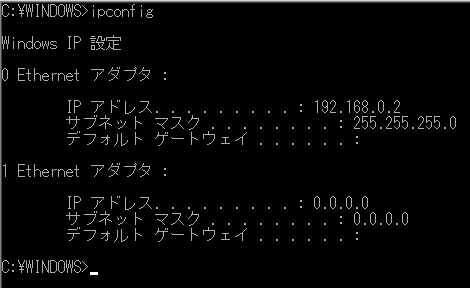
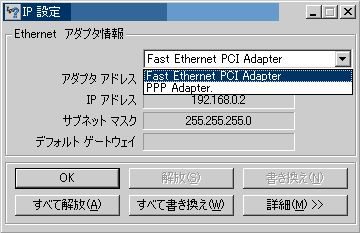
|
IPアドレスを調べてみて 169.254.X.X という数値だった場合は
DHCPサーバが動作していない状態であると思われます、また0.0.0.0ではLANアダプタそのものの
動作が疑わしいと思います、設定の問題ではなくドライバファイルの破損やハード的なことを疑ってみてください。 Symantec コンピュータの IP アドレスを確認する方法 Net DIAG |
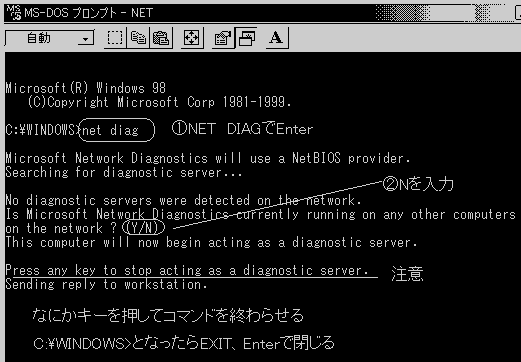
|
NET DIAG+Enterで診断プログラムの開始です、プログラムは
ネットワーク内に呼びかけても応答が無いので「サーバは稼動してますか?」と聞いてきます。
ここで"N"を入力します、するとこのPCが診断用サーバになります。(診断用サーバ動作中にDOS窓は
閉じられません、もし作業をここでやめたい時はなにかキーを押してコマンドを終了させてから閉じてください。)
Nを入力した後は他の(もう一台の)PCでの作業になります、同様にNET DIAGと入力して下さい。 |
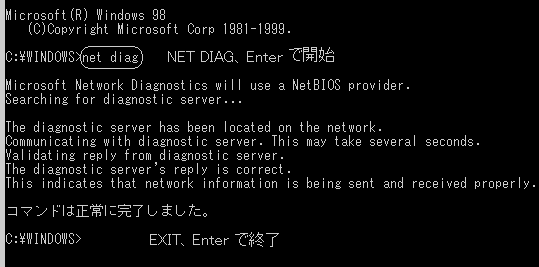
|
サーバを探してます、発見しました、通信してます、応答の検証をします、正常な応答でしたとなったので
こちらのPCでの作業は成功です。
もとのPCに戻ってみるとSending reply to workstation が追加表示されてます、成功です。 何かキーを押してコマンドを終了させてからEXITで終わりです。 /statsとか/namesとかオプションがありますが難しくて良くわからない・・・
おまけ コマンドラインユーティリティ、 Windows 2000コマンド一覧、 ネットワーク接続の診断とテストも参考にどうぞ、XPをお使いならスタート→ファイル名を指定して実行に hh ntcmds.chm と打ち込んでみてください。 |
